您好,登錄后才能下訂單哦!
您好,登錄后才能下訂單哦!
1、XenServer開始引導安裝
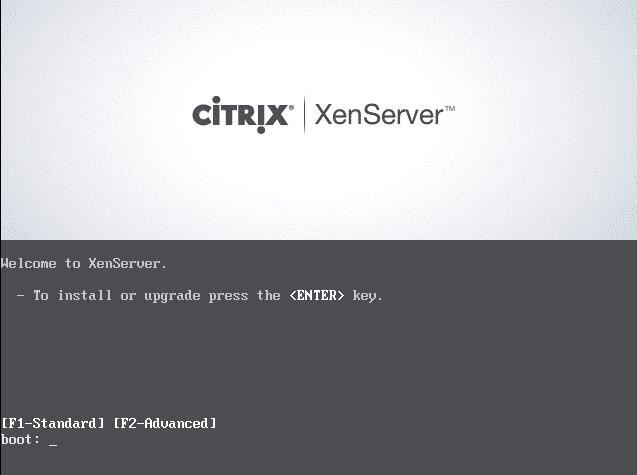
2、按F2選擇高級安裝。(正常情況下不需要用到高級安裝,直接回車跳轉到下面的第8步安裝就可以了)
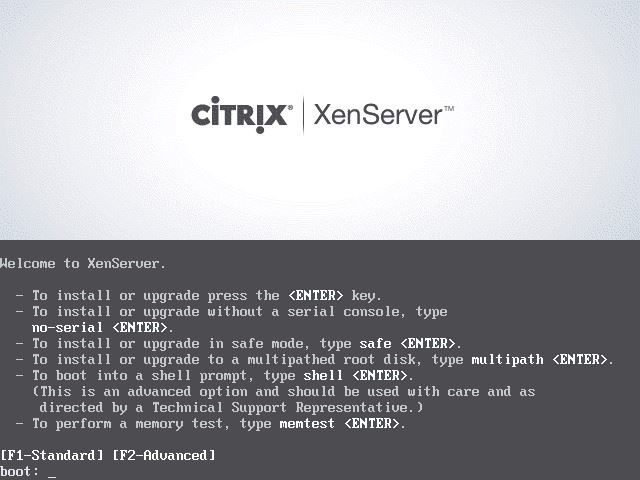
3、輸入 shell 回車下一步,進入命令行
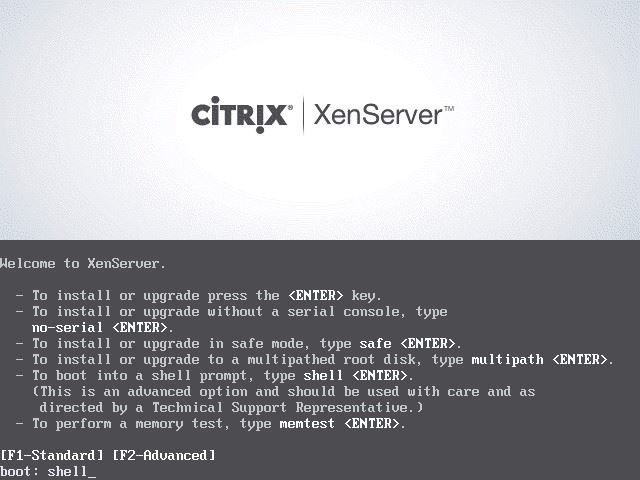
4、輸入:vi /opt/xensource/installer/constants.py
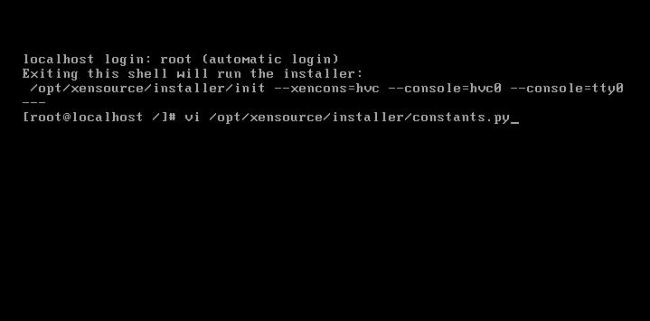
5、按鍵盤的向下鍵滾動頁面
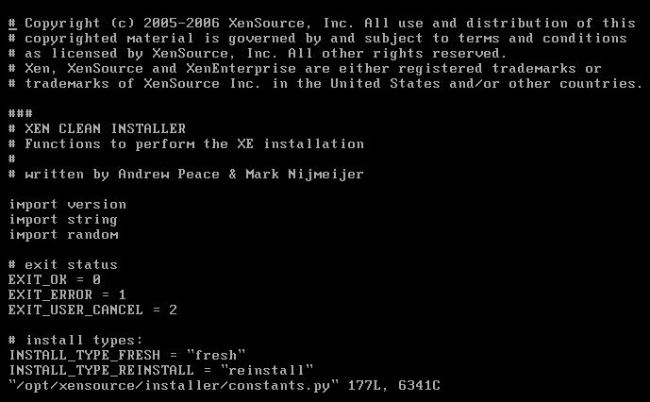
6、將光標移動到 GPT_SUPPORT=True 后按鍵盤的Insert鍵,然后用刪除鍵將 True刪除并添加 False;(作用:禁用 GPT 分區,使用 MBR 分區表)。
如下圖所示;修改完成后按Esc鍵,然后輸入 :wq!回車,保存修改并退出vi
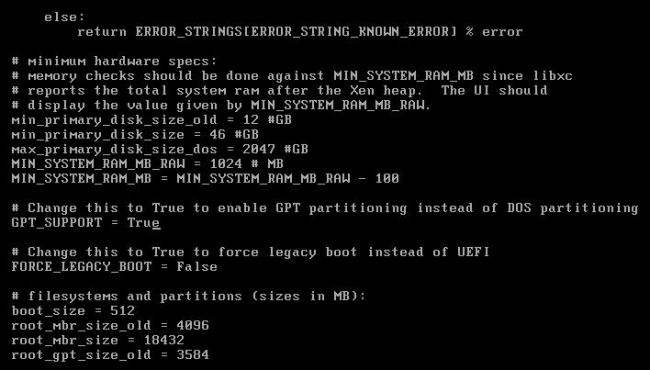
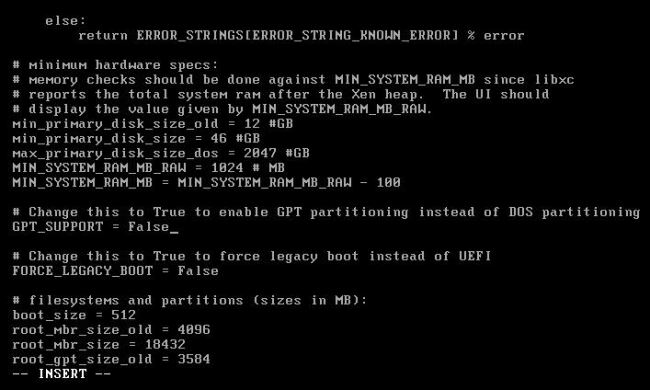
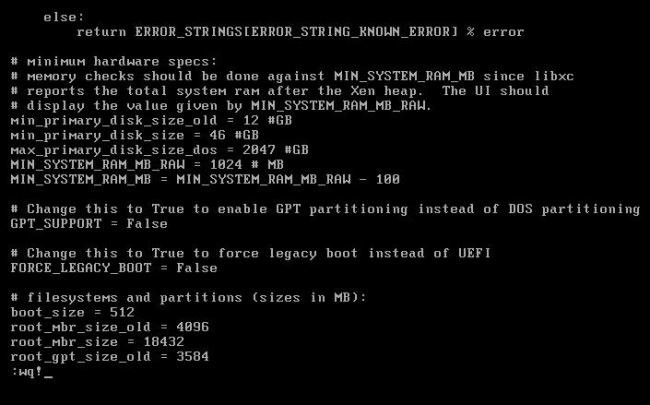
7、輸入 exit 退出高級安裝模式回到安裝界面
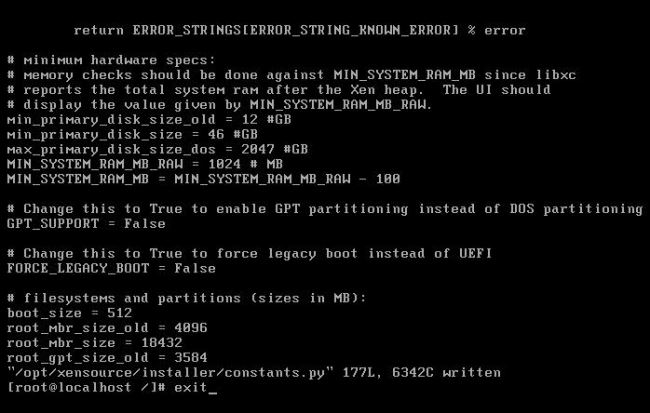
8、選擇 US --OK
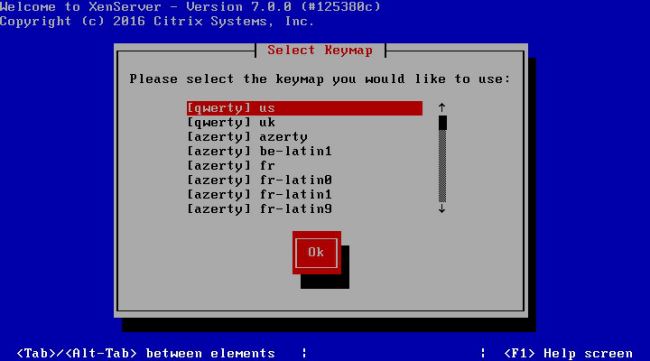
9、OK
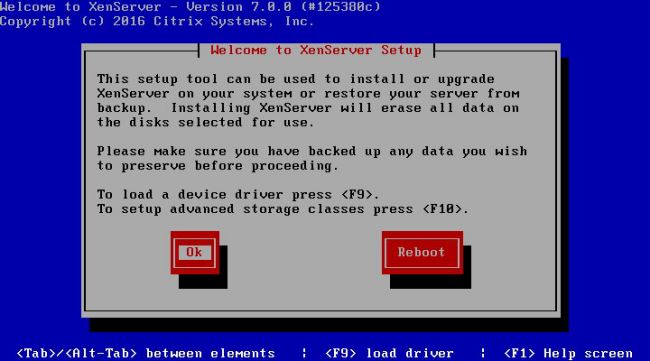
10、選擇 Accept EULA

11、空格鍵選定 磁盤 及Enable thin provisioning(為XenDesktop部署做優化)后 OK 繼續
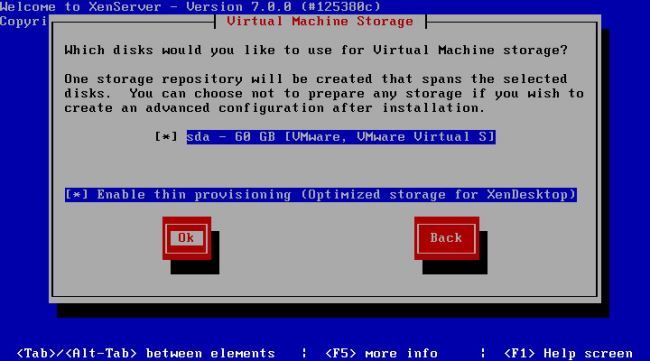
12、選擇Local media
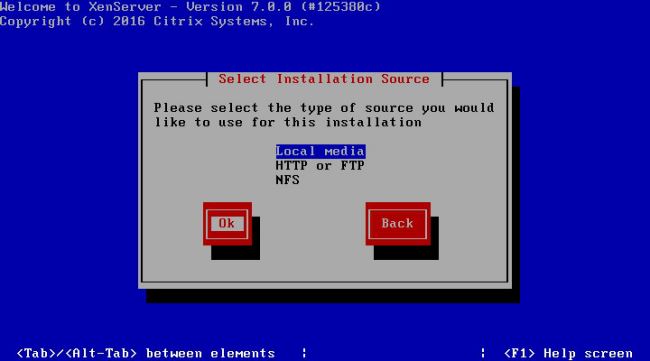
13、選擇 NO ,不安裝幫助文檔
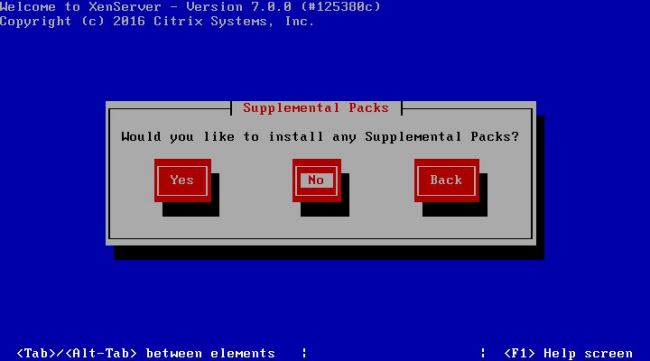
14、選擇 Skip verification , 跳過安裝介質的檢測
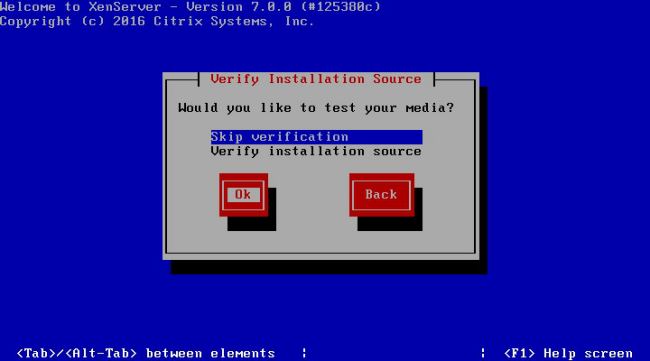
15、輸入XenServer的登陸密碼,也就是root密碼
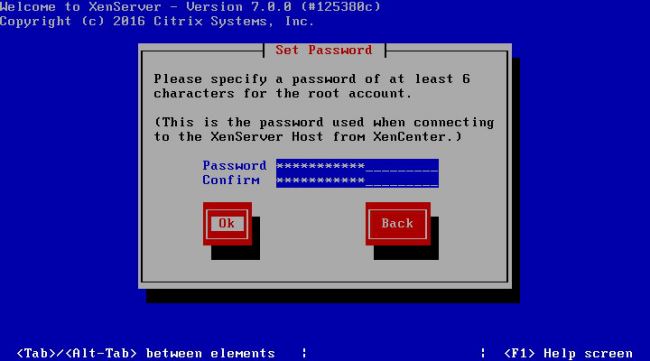
16、定義管理網絡IP地址,我這里選擇手動配置IP,輸入IP、 掩碼、 網關;如果你的環境有多張網卡,則在此頁面前有一個選擇一個網卡作為管理網口的選項
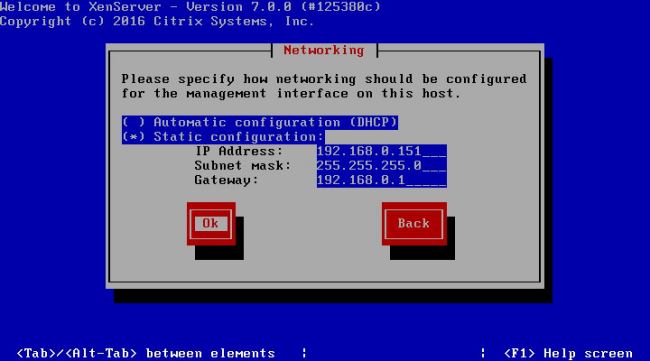
17、輸入自定義的Hostname(相當于Win7的計算機名),填入DNS Server1地址
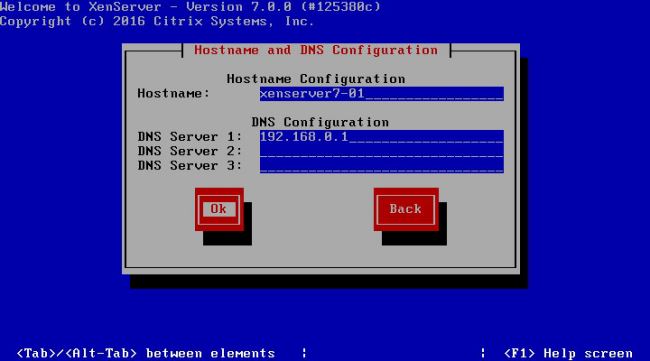
18、選擇 Asia(亞洲)
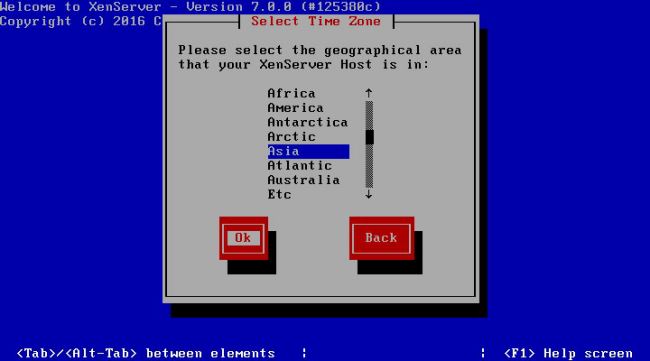
19、選擇 Shanghai
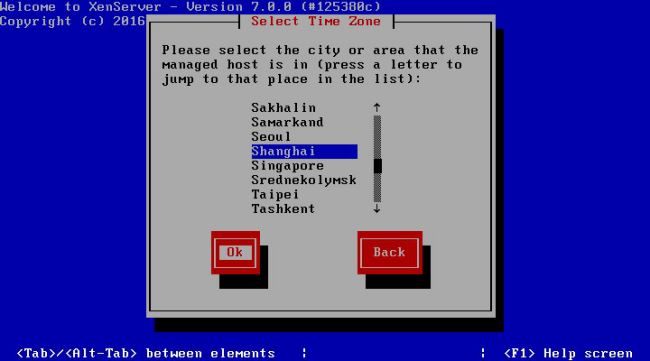
20、選擇Manual timeenty(手動輸入時間)
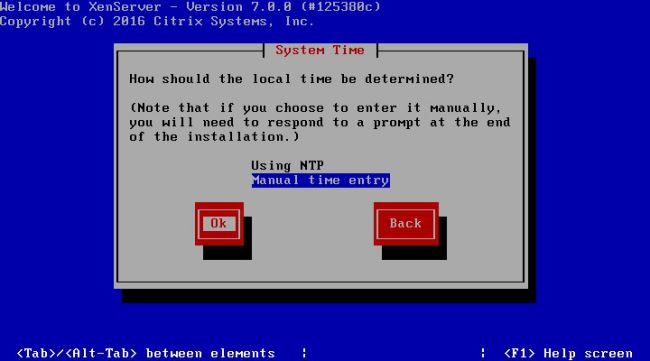
21、全部設置完成,開始安裝,點擊Install XenServer——回車
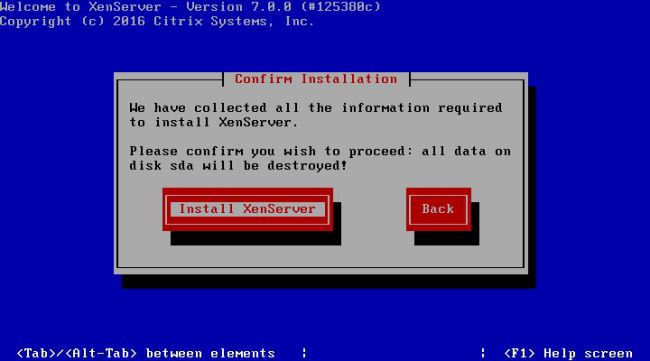
22、開始安裝XenServer
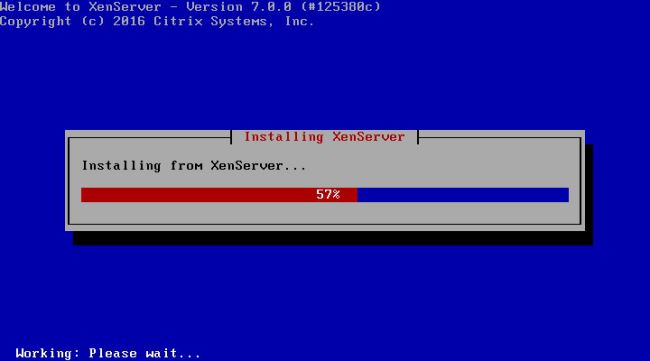
23、大概一杯茶的時間后,出現下面窗口,填入當前的正確日期 時間
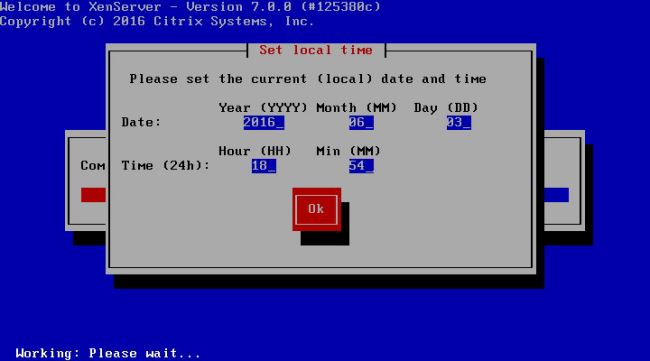
24、此時已經安裝完成,點擊OK后自動重啟
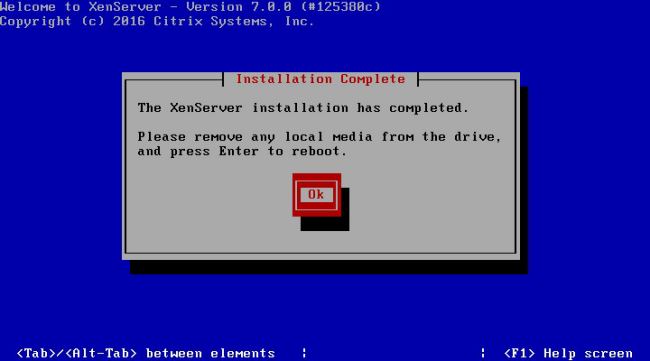
25、重啟中

26、XenServer 7.0 啟動完成,完成安裝。
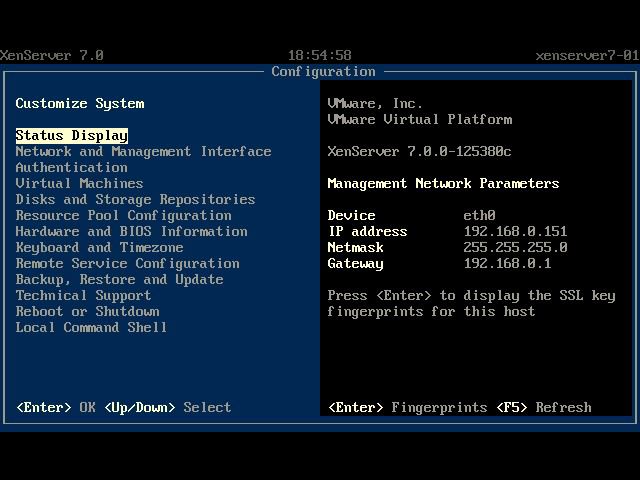
免責聲明:本站發布的內容(圖片、視頻和文字)以原創、轉載和分享為主,文章觀點不代表本網站立場,如果涉及侵權請聯系站長郵箱:is@yisu.com進行舉報,并提供相關證據,一經查實,將立刻刪除涉嫌侵權內容。